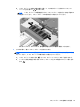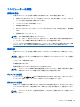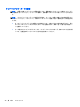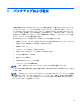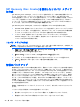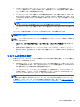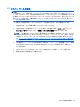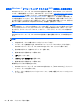Computer Preparation HP Notebook Computer-Windows 7
Windows リカバリ ツールの使用
以前バックアップした情報を復元するには、以下の操作を行います。
1. [スタート]→[すべてのプログラム]→[メンテナンス]→[バックアップと復元]の順に選択しま
す。
2. 画面に表示される説明に沿って、システム設定、コンピューター全体(一部のモデルのみ)、ま
たはファイルを復元します。
[スタートアップ修復]を使用して情報を復元するには、以下の操作を行います。
注意: [スタートアップ
修復
]を使用
した場合
、ハードドライブの
内容が完全に消去され
、ハードド
ライブが
再フォーマットされます
。コンピューター
上に作成したすべてのファイルおよびインス
トールしたすべてのソフトウェアが
完全に削除されます
。再フォーマットが
完了すると
、復元
に使用
されるバックアップから、オペレーティング システム、ドライバー、ソフトウェア、ユーティリティ
が復元
されます
。
1. 可能であれば、すべての個人用ファイルをバックアップします。
2. 可能であれば、Windows のパーティションおよび HP 復元用パーティションがあることを確認し
ます。
Windows パーティションがあることを確認するには、[スタート]→[コンピューター]の順に選
択します。
HP 復元用パーティションの有無を確認するには、[スタート]をクリックし、[コンピューター]
を右クリックして[管理]→[ディスクの管理]の順にクリックします。
注記: HP 復元用パーティションが削除された場合は、f11 の復元オプションを使用できませ
ん。Windows パーティションおよび HP 復元用パーティションが一覧に表示されない場合は、
Windows 7 オペレーティング システムの DVD および『Driver Recovery』(ドライバー リカバ
リ)ディスク(両方とも別売)を使用して、オペレーティング システムおよびプログラムを復
元する必要があります。詳しくは、
52 ページの「別売の Windows 7 オペレーティング シス
テムの DVD を使用した情報の復元 」を参照してください。
3. Windows パーティションおよび HP 復元用パーティションが一覧に表示される場合は、コン
ピューターを再起動してから、Windows オペレーティング システムがロードされる前に f8 キー
を押します。
4. [スタートアップ修復]を選択します。
5. 画面に表示される説明に沿って操作します。
注記: Windows ツールを使用した情報の
復元について詳しくは
、[ヘルプとサポート]でこれらの
項
目を参照してください。
50
第 6 章 バックアップおよび復元